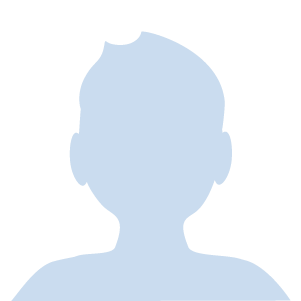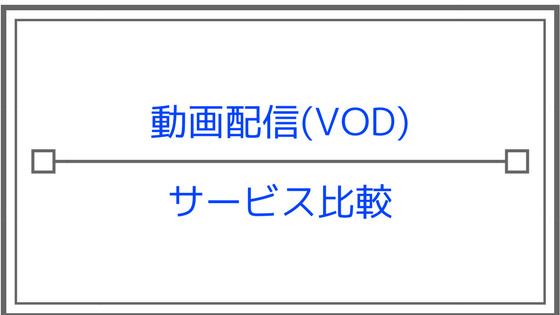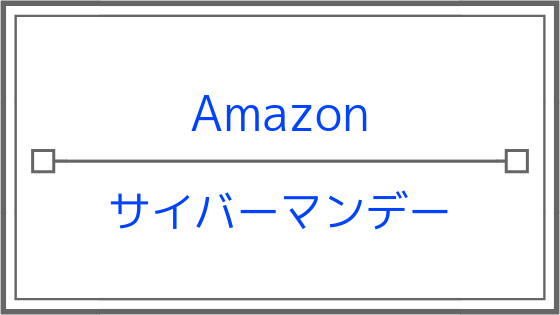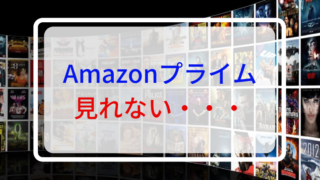今回は、こういった疑問にお答えしていきます。
画面が映らないといっても、Fire TV Stickの問題なのか、テレビの問題なのか、電源ケーブルの問題なのか色々考えられます。
テレビのメーカーによっては「入力信号がありません」とテレビに表示されたり、Fire TV Stickと認識しているようだけどテレビ画面に表示されなかったり・・・
さまざまな原因を考えた上で、Amazonに確認済みの解決方法を紹介します。
Fire TV Stickが落ちる、再起動を繰り返すという症状にも有効な解決方法です。
Fire TV Stickの画面は映るけれども、リモコンのボタンを押してもカーソルが動かないという問題は以下の記事をご覧ください。
Contents
- 『Fire TV Stick』の電源を壁のコンセントに直接接続する
- 『Fire TV Stick』を他のHDMIポートに接続する
- 『Fire TV Stick』付属のHDMI延長コードを使って接続する
- 『Fire TV Stick』とテレビの間に接続されている機器があれば外す
- 『Fire TV Stick』本体の電力を放電し再起動する
- 『Fire TV Stick』を他のテレビに接続にする
- テレビのHDMI連動機能をオフにする
- 『Fire TV Stick』をテレビから抜いてテレビの解像度を調整する
- 『Fire TV Stick』に接続しているテレビの初期化、再起動をする
- さいごに:『Fire TV Stick』が映らないときにすること
『Fire TV Stick』の電源を壁のコンセントに直接接続する
Fire TV Stickの電源コードを、延長コードやテーブルタップを経由して使用せずに、壁のコンセントから直接接続して画面が映るか確認してください。
延長コードやテーブルタップに接続されている他の機器に電力を奪われて、Fire TV Stickを起動するための電力が足りていないことがあります。
また、パソコンやテレビのUSBポートへの接続は電力が足らずに起動できないことが多いです。
『Fire TV Stick』を他のHDMIポートに接続する
HDMIポートが複数あるテレビならば、Fire TV Stickを接続していたHDMIポート以外の他のHDMIポートに接続して、画面が映るか確認してください。
具体的に言うと、HDMI1に接続していたFire TV Stickを、HDMI2に接続して、テレビの入力切替でHDMI2にして画面が映るかということです。
テレビ側のHDMIポートの不具合で、うまく接続できていない可能性があり、それが原因で画面が映らないことがあります。
また、HDMIポートの穴の中にほこりが入っていないか確認してください。
ほこりが詰まっている場合、つまようじで簡単に取れます。
『Fire TV Stick』付属のHDMI延長コードを使って接続する
Fire TV Stick購入時に一緒についてくる10cmほどのHDMI延長コードを接続して、画面が映るか確認してください。
HDMI延長コードを接続すると、テレビから本体がぶら下がっている形になります。
電波を発したり受信したりする機器のため、基本的に本体とテレビから距離を離して使うほうが望ましいです。
『Fire TV Stick』とテレビの間に接続されている機器があれば外す
Fire TV Stickとテレビの間にHDMI切替器や分配器のような機器を接続している場合、外してテレビに直接接続して画面が映るか確認してください。
これで画面が映った場合、間に接続している機器に問題がある可能性大です。
HDMI切替器っていうのは、テレビにHDMIポートが1つしかないときに、HDMI切替器をその1つのHDMIポートに差すことで3つくらいにHDMIポートを増設できる機器のことです。
『Fire TV Stick』本体の電力を放電し再起動する
Fire TV Stickを抜きさしするだけではなく、電気の供給を断ってFire TV Stick本体の中に電気がない状態になってから差し込むのが理想の再起動です。
コードがひとつひとつしっかり接続されているかの確認も含めて、Fire TV Stickのコードやプラグなどをすべてバラバラにします。
テレビからFire TV Stick抜いて、本体側面に接続されている電源コードも抜き、電源コードもプラグから抜き、プラグもコンセントから抜きます。
すべてバラバラにできたら、放電のため10秒待ちます。
10秒経ったら先ほどバラバラにしたコードやプラグをすべて奥までしっかり接続します。
テレビに接続し画面が映るか確認してください。
『Fire TV Stick』を他のテレビに接続にする
自宅に他に接続できるテレビがあれば接続して画面が映るか確認します。
ここで他のテレビで映るようであれば、もともとFire TV Stickを接続していたテレビ側になんらかの問題があります。
テレビのメーカーに相談しましょう。
テレビのHDMI連動機能をオフにする
テレビ側のHDMI連動機能の不具合で画面が映らないことがあります。
テレビのメーカーや機種によってHDMI連動機能をオフにする方法が異なりますが、基本的に以下の方法でオフにできます。
設定ボタン>レグザリンク設定>HDMI連動設定>HDMI連動機能を使用しない
メニューボタン>設定する>初期設定>ビエラリンク設定>連動しない
ホームボタン>設定の列から、外部入力設定を選択>ブラビアリンク設定、もしくはHDMI連動設定>連動しない
メニューボタン>機能設定>リンク設定>リンク制御を切
メニュー>各種設定>初期設定>外部機器接続設定>Woooリンク設定>Woooリンク制御しない
ホームボタン>本体設定>HDMI接続設定>SIMPLINK>切
ホーム>設定>機能設定>接続機器設定>HDMI 機器連動>切
該当メーカーがない場合、取扱説明書を見るかお問い合わせ窓口にご相談ください。
HDMI連動機能をオフにしたら、Fire TV Stick本体をテレビから抜き、側面に接続されている電源コードも抜き10秒待ちます。
10秒経ったら先ほど抜いていただいた機器をすべて接続して画面が映るか確認してください。
『Fire TV Stick』をテレビから抜いてテレビの解像度を調整する
下記手順で、Fire TV Stickの画面が映るか試してみてください。
① テレビの電源を消す
② テレビの電源コンセントを抜く
③ Fire TV Stick本体をテレビから外す
④ 本体の側面に接続している電源コードを本体から外す
⑤ テレビの電源コンセントを接続する
⑥ テレビの電源をつける
⑦ 本体の側面に接続されていた電源コードを接続する
⑧ 3分待機
⑨ Fire TV Stick本体をテレビに接続する
『Fire TV Stick』に接続しているテレビの初期化、再起動をする
Fire TV Stickと接続しているテレビを工場出荷時の状態に初期化をして再起動をします。
初期化方法については、テレビの機種によって異なるので取扱説明書を見るか、お問い合わせ窓口に相談してください。
初期化後、テレビの電源コンセントを抜いて5分経ったら再接続してください。
そのあと、Fire TV Stickが映るかご確認ください。
さいごに:『Fire TV Stick』が映らないときにすること
以上、Fire TV Stickの画面が映らない際のトラブルシューティングについて、ご紹介しました。
もし紹介したトラブルシューティングでも改善しなかった場合、保証期間内であれば、カスタマーサービスに連絡すれば不具合のないFire TV Stickと交換をすることができます。
保証期間内かどうかはわからない場合、Amazonのカスタマーサービスで確認できるので、とりあえず連絡してみるのが良いです。
交換対応は電話とチャットのみで行っているため、行ったトラブルシューティングをすべて説明したうえで交換希望の旨を伝えましょう。
行ったトラブルシューティングを説明せずに交換希望の旨だけを伝えてしまうと、この記事で紹介している解決方法を最初から案内されてしまい、めっちゃ面倒です。
チャットで連絡する方は、以下をコピペして使ってみてください。
Fire TV Stickをテレビに接続しても画面が真っ暗で何も映りません。試したことは以下です。
・Fire TV Stickの電源コンセントを壁のコンセントに直接接続
・Fire TV Stick付属の延長コードを使って接続
・HDMI切替機、分配器のような機器はありません
・Fire TV Stickの本体やコードをすべて外し、放電した上で再接続
・Fire TV Stickを他のテレビに接続
・テレビにHDMI連動機能をオフ
・テレビの解像度を自動調整
・テレビの初期化および再起動
保証期間内であれば、交換したいのですが可能でしょうか?
上記で、もしできなかった部分があれば削除して使ってみてください。